Fire TV StickでNetflixが使えない問題を解決する簡単なステップ
Fire TV StickでNetflixが動作しない問題の解決方法 Netflix愛好家でFire TV Stickをお持ちの方は、お使いのデバイスでNetflixが動作しないというイライラする問題に遭遇したことがあるかもしれません。 特に、映画やテレビ番組を楽しみたい気分の時には、非常に残念なこ …
記事を読む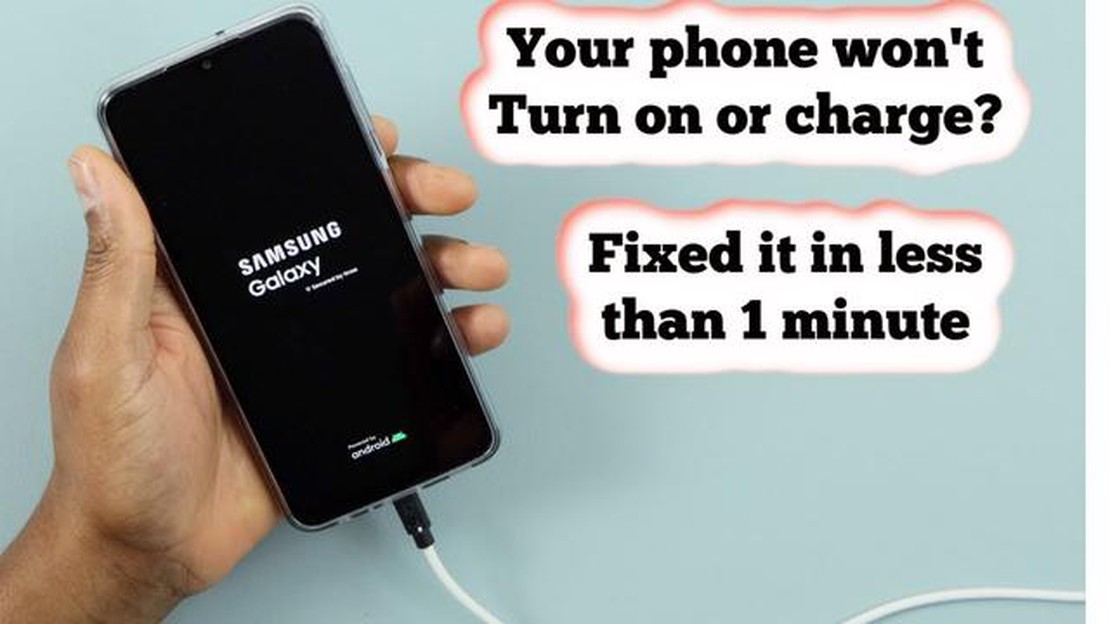
あなたがオンにならないサムスンギャラクシーM21の問題に直面している場合は、あなただけではありません。 多くのユーザーがこの問題に遭遇したことを報告しており、非常にイライラする可能性があります。 幸いなことに、専門家の助けを求める前に、自分で問題を解決しようとするために取ることができるいくつかのトラブルシューティングの手順があります.
まず、お使いのデバイスに十分なバッテリーがあることを確認してください。 充電器に接続し、少なくとも30分間放置します。 バッテリーが完全に消耗している場合、デバイスに寿命の兆候が現れるまでしばらくかかることがあります。 充電しても画面にバッテリーアイコンが表示されない場合は、別の充電ケーブルやアダプターを試し、それらの付属品に問題がないことを確認してください。
バッテリーに問題がない場合は、Samsung Galaxy M21 の強制再起動を試すことができます。 これを行うには、電源ボタンと音量を下げるボタンを同時に約10秒間押し続けます。 これでデバイスが強制的に再起動し、うまくいけば通常通り電源が入るはずです。
強制再起動がうまくいかない場合は、デバイスをリカバリーモードにすることができます。 これを行うには、電源ボタン、音量アップボタン、Bixbyボタン(該当する場合)を同時に押し続けます。 画面にSamsungのロゴが表示されたら、ボタンを離します。 リカバリーモードメニューから、工場出荷時リセットを実行することができます。 これは、他のすべてのトラブルシューティングの手順が失敗した場合にのみ、最後の手段として実行する必要があります。
自分で問題を解決できない場合は、専門の技術者にサポートを求めるか、サムスンのサポートに連絡するのが最善です。 彼らは問題を正確に診断し、あなたのSamsung Galaxy M21を再び起動して実行するために必要なソリューションを提供することができます。
あなたのSamsung Galaxy M21がオンにならない場合、それはイライラすることができますが、専門家の助けを求める前に問題を解決するために試すことができるいくつかのトラブルシューティングの手順があります。 ここでは、いくつかの潜在的な解決策があります:
こちらもお読みください: ゴッド・オブ・ウォー ラグナロク』PS4/PS5「Queued for Copy」エラーを修正する方法(2023年更新)
これらのトラブルシューティング手順に従うことで、Samsung Galaxy M21の電源が入らない問題を解決できるはずです。 トラブルシューティングプロセス中のデータ損失を避けるために、常に定期的にデータをバックアップすることを忘れないでください。
Samsung Galaxy M21の電源が入らない場合、いくつかの理由が考えられます。 以下のトラブルシューティング手順に従って、問題の解決を試みてください:
上記の手順がいずれもうまくいかない場合は、サムスンのカスタマーサポートに連絡するか、認定サービスセンターにデバイスを持ち込み、さらにサポートを受けることをお勧めします。
Samsung Galaxy M21の電源が入らない場合、問題を解決するために試せるトラブルシューティング手順がいくつかあります。 以下の手順に従って、問題を特定し、解決してください:
これらの解決策がどれもうまくいかない場合は、デバイスにハードウェア的な問題がある可能性があります。 この場合、サムスンのサポートに連絡するか、サムスンのサービスセンターでさらにサポートを受けるのが最善です。
Samsung Galaxy M21の電源が入らない場合、いくつかの原因が考えられます。 まず、元の充電器で電源に接続して、携帯電話が充電されていることを確認してください。 それでもうまくいかない場合は、電源ボタンと音量ダウンボタンを同時に約10秒間押し続けて、デバイスを強制再起動してみてください。 どの手順もうまくいかない場合は、ハードウェアに問題がある可能性があります。サムスンに連絡するか、携帯電話を専門の技術者のところに持って行き、さらにサポートを受けてください。
こちらもお読みください: セインツロウ ザ・サード リマスター』は、象徴的なゲームの再リリースであり、グラフィックと新機能が改善されている
Samsung Galaxy M21を充電しても電源が入らない場合は、電源ボタンと音量ダウンボタンを同時に約10秒間押し続けて、デバイスを強制再起動してみてください。 それでもうまくいかない場合は、ソフトウェアの問題の可能性がありますので、工場出荷時のリセットを実行してみてください。 ただし、工場出荷時リセットは携帯電話のすべてのデータを消去することに注意してください。 それでも問題が解決しない場合は、ハードウェアに問題がある可能性があります。
Samsung Galaxy M21の電源が突然オフになり、電源が入らない場合、問題を解決するために試せる手順がいくつかあります。 まず、携帯電話を充電器に接続して約15~20分間放置し、バッテリーに十分な電力があることを確認します。 それでもうまくいかない場合は、電源ボタンとボリュームダウンボタンを同時に約10秒間押し続けて、デバイスを強制再起動してみてください。 それでも問題が解決しない場合は、ソフトウェアまたはハードウェアに問題がある可能性があります。
Samsung Galaxy M21の電源が入らず、データを失うことなく修理したい場合、試せることがいくつかあります。 まず、携帯電話を充電器に接続して約15~20分間放置し、バッテリーに十分な電力があることを確認します。 それでもダメなら、電源ボタンと音量ダウンボタンを同時に約10秒間押し続けて、デバイスを強制再起動してみてください。 これらの手順でうまくいかない場合は、お使いの携帯電話をコンピューターに接続して、認識されるかどうか試してみてください。 認識された場合は、データをバックアップしてから、専門の技術者に相談することができます。
Samsung Galaxy M21の電源が完全に切れてしまった場合、復活させるために試せることがいくつかあります。 まず、元の充電器で電源に接続して、携帯電話が充電されていることを確認します。 それでもうまくいかない場合は、別の充電器やケーブルを使ってみて、問題がそこにあるかどうかを確認します。 また、電源ボタンとボリュームダウンボタンを同時に約10秒間押し続けて、デバイスを強制再起動してみることもできます。 どの手順もうまくいかない場合は、ハードウェアに問題がある可能性があります。
Samsung Galaxy M21の電源が入らない場合、試せるトラブルシューティング手順がいくつかあります。 まず、携帯電話を電源に接続して、バッテリーが充電されていることを確認します。 バッテリーが完全に充電されているにもかかわらず電源が入らない場合は、電源ボタンを10秒以上押し続けて再起動してみてください。 それでもうまくいかない場合は、電源ボタンとボリュームダウンボタンを同時に10~20秒ほど長押しして、強制再起動を行うこともできます。 いずれの手順もうまくいかない場合は、ハードウェアの問題である可能性がありますので、サムスンのサポートに連絡するか、専門の技術者に電話を持ち込んでさらなるサポートを受けることを検討してください。
Fire TV StickでNetflixが動作しない問題の解決方法 Netflix愛好家でFire TV Stickをお持ちの方は、お使いのデバイスでNetflixが動作しないというイライラする問題に遭遇したことがあるかもしれません。 特に、映画やテレビ番組を楽しみたい気分の時には、非常に残念なこ …
記事を読むxiaomi mi band 5の主なライバルが登場:最初のoneplusスマートブレスレットが提示されます 中国企業OnePlusは、Xiaomi Mi Band 5の主なライバルとなる初のスマートブレスレットのリリースを発表した。 このブレスレットはOnePlus Bandと名付けられ、身体活動 …
記事を読むコール・オブ・デューティー2021リーグ:ランキング、日程、フォーマットなど アクティビジョンが開発したゲーム「コールオブデューティ」は、長年にわたって世界中のゲーマーに大人気です。 毎年コールオブデューティーリーグが開催され、強豪チームがメイン賞金と世界最強チームの地位を争います。 2021年も例 …
記事を読む12ベストインスタグラムハイライトアプリ インスタグラムは、ユーザーが写真やビデオを共有できる最も人気のあるソーシャルメディアプラットフォームの一つです。 しかし、あなたのプロフィールに注目を集めるためには、ハイライトストーリーの美的デザインを設定することも重要です。 ハイライトされたストーリーのカ …
記事を読む2023年に中国製でない携帯電話ベスト5 新しいスマートフォンを選ぶとき、多くの人は自分のデバイスがどこで製造されているかを気にする。 中国と他国との緊張が高まる中、中国製のスマートフォンを避けたいと考える消費者もいる。 そのような方のために、このガイドをご用意しました。 2023年に発売される非中 …
記事を読むビットコインの買い方:初心者ガイド ビットコインは最も有名で人気のある暗号通貨であり、世界中で活発に議論され、使用されています。 多くの人がビットコインの買い方を学び、このデジタル資産の世界に入りたいと思っています。 一見すると、ビットコインの購入プロセスは複雑で、特に初心者にとっては分かりにくいよ …
記事を読む